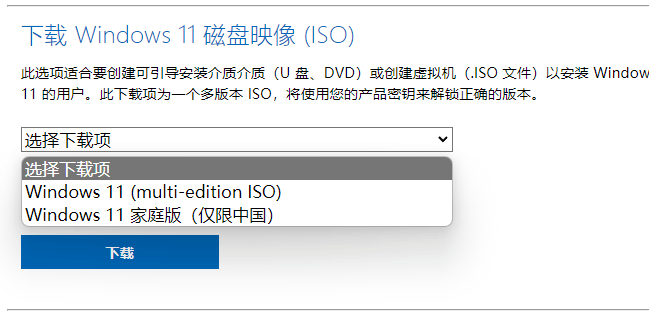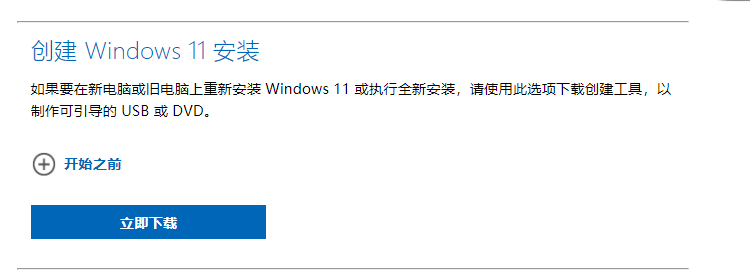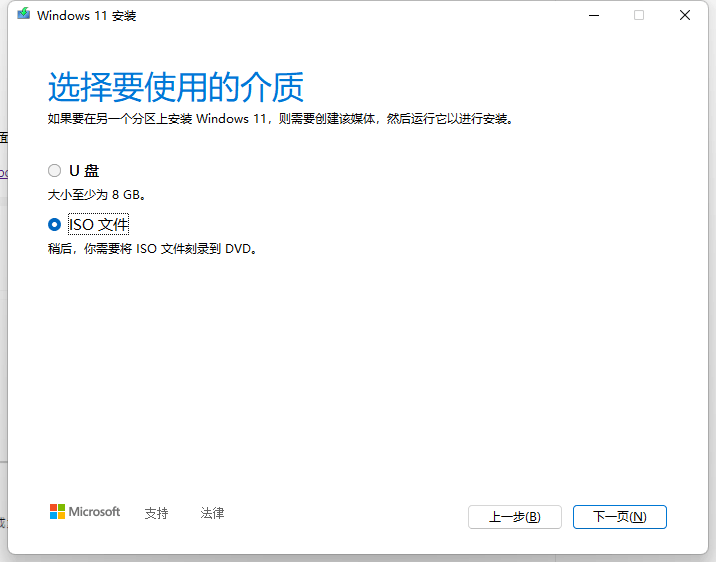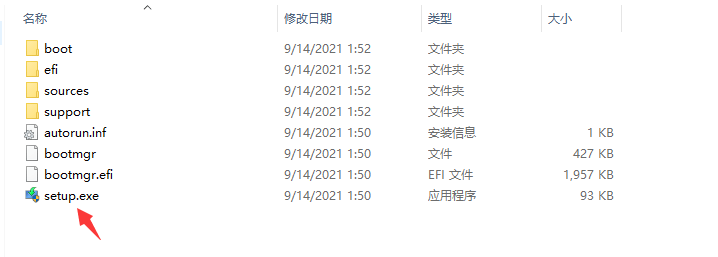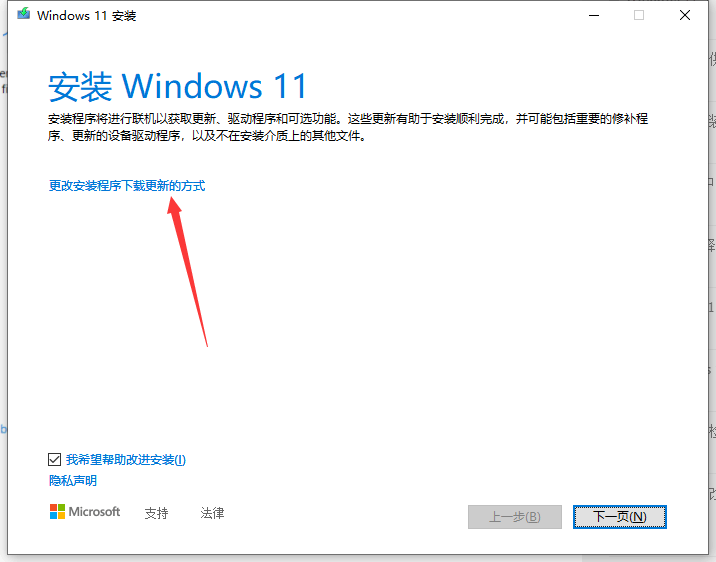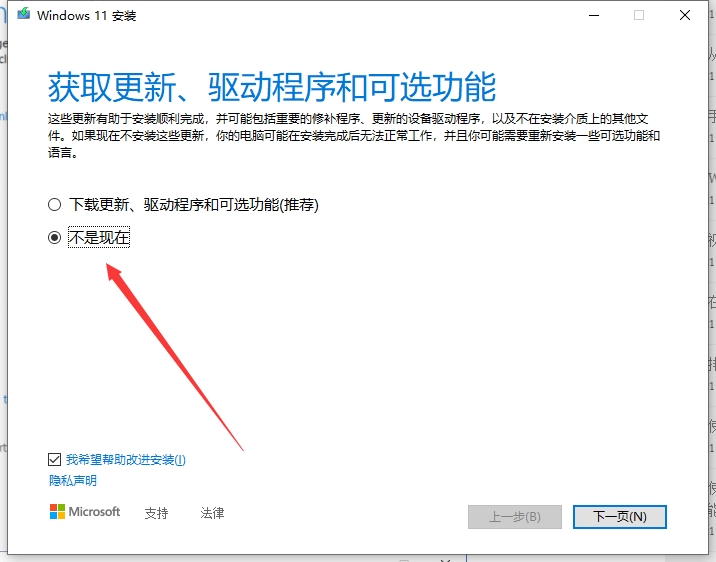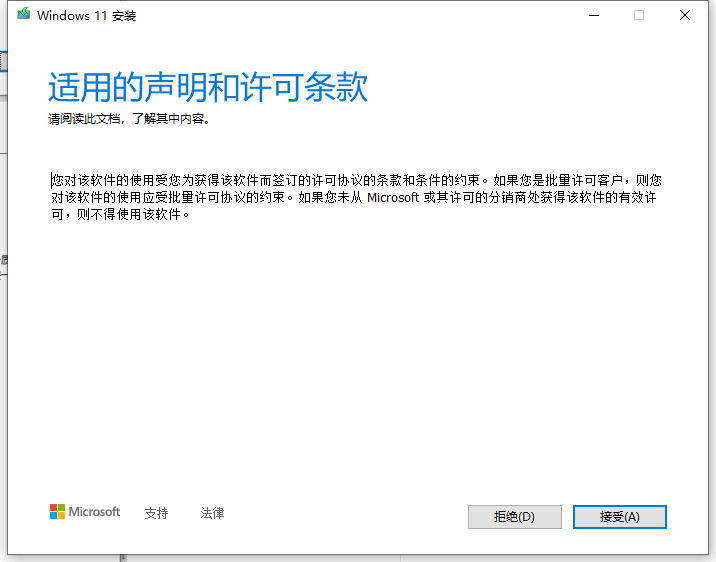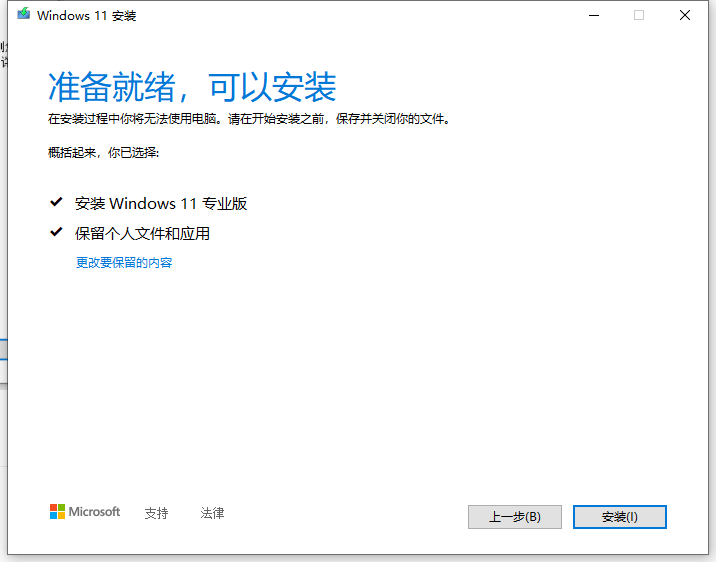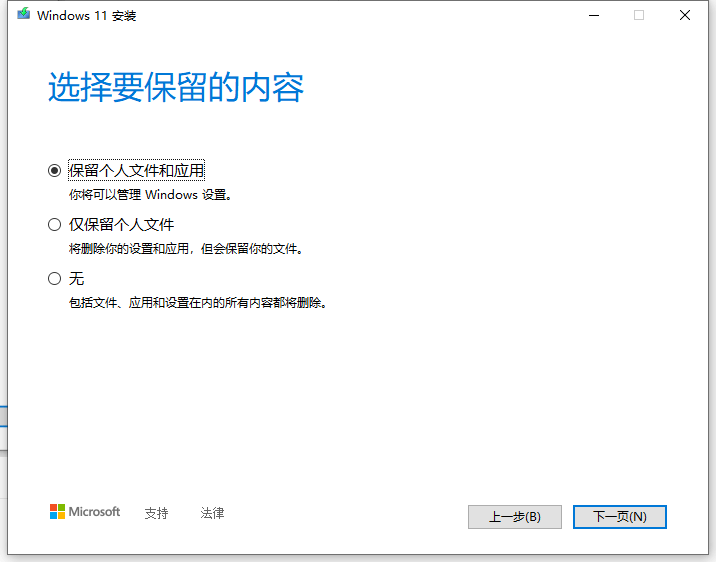什么是无损修复?使用 ISO 文件 无损修复 Windows 11 系统
无损修复(也称为原地升级或就地升级)允许你重新安装Windows,保留应用程序文件和设置。它可以修复各种各样的问题,包括Windows更新错误,包括下载和更新的商店应用程序问题,或不可靠的窗口,如速度慢或崩溃。无损修复 在修复这些问题方面有很高的成功率,而不需要做重置,删除你现有的应用程序的麻烦。
无损修复的注意事项
对于无损修复,您需要注意以下 三件事:
你的系统盘可能需要 15-20G 的可用空间(与升级到 Windows 11类似),修复过程可能随个人情况长达数小时(一般为1-2小时),敬请稍安勿躁;
经过我的测试,这个方法不会对已安装的程序和个人文件造成影响,但是为了最大限度地安全起见,仍然建议你再开始之前备份您的必要资料。
必须是能正常进入系统的 Windows 11 (仅限 家庭版 和 专业版),如果您的 PC 卡在引导循环中或重新启动到安全模式,则无法进行。
准备阶段(第一阶段)
首先,从以下链接下载 Windows 11 ISO 文件 (推荐使用 方法 3
方法 1
进入这个页面Download Windows 11 (microsoft.com)
在 下载 Windows 11 磁盘映像 (ISO) 下,选择 Windows 11,单击 "下载" 并选择 "Windows" 的安装语言,单击 64 位下载以开始下载。
修改日期 2022年3月10日17点26分
方法 2
如果你嫌官网下的太慢 又碰巧 不是家庭中文版 的,你可以通过下面的百度云分享链接进行下载(虽然可能更慢就是了)
百度云分享链接:https://pan.baidu.com/s/10id584ruTDWO_VYGbql3uA提取码:nq4v
方法 3
使用 Media Creation Tool 媒体创建工具 来创建一个 ISO 镜像
进入这个页面Download Windows 11 (microsoft.com)
点击 "立即下载工具"
打开它并且选择 ISO 文件
修复阶段(第二阶段)
当 ISO 文件下载完成之后,双击打开它,并运行 setup.exe
打开之后 这里选择 更改安装程序下载的更新方式 ,
然后勾选 "不是现在" 再点击下一页
接受许可条款
下一步 确认 你的文件、应用程序。设置被保留。它还会向你显示它要安装的 Windows 版本。
如果出现需要您输入密钥的话,就说明你下载的 ISO 与您当前的系统版本并不相符。
如果你需要删除应用 并重新 安装 Windows,请单击 "更改要保留的内容" 并选择适合你的一项 然后单击下一页
点击安装就可以开始 进行 无损修复了
不是精简版的可以用(FixWin 11(Win11系统修复工具) V11):https://m.xitongzhijia.net/soft/246377.html